1、打开PPT文档,新建幻灯片,示例如下
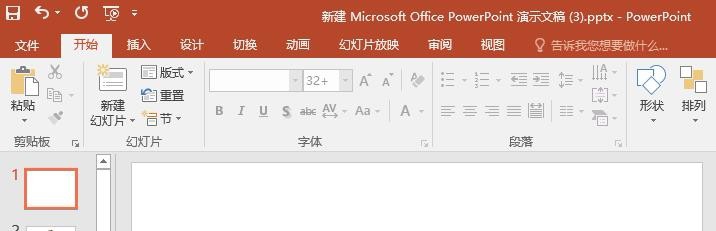
2、设置幻灯片背景,示例如下
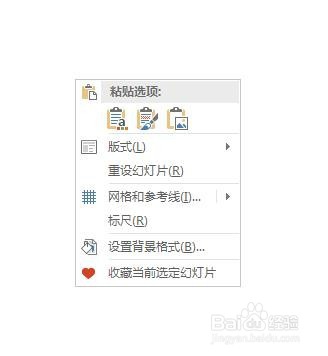

3、插入文本框,输入内容,并设置字体大小、颜色等,示例如下ps:文字建议一个文字一个文本框



4、觉得文字不是很突出,可以在文字上方加入透明色块,示例如下
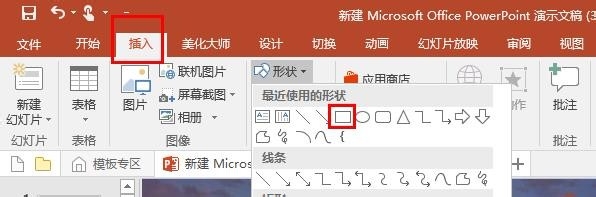

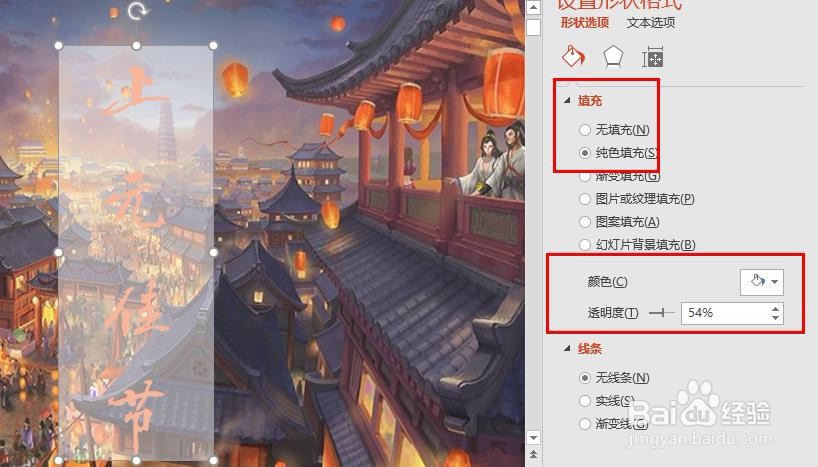
5、并将文字上方的透明色块置于文字底层,示例如下
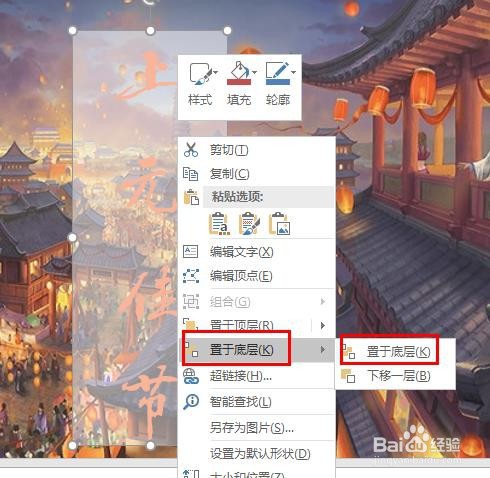
6、对文字的间距进行调节等,示例如下

7、还可以将文字左右稍微偏移,已实现更佳的视觉效果,示例如下

8、若是觉得文字移动后 空隙有点多,可以再添加些元素,示例如下


时间:2024-10-12 19:52:21
1、打开PPT文档,新建幻灯片,示例如下
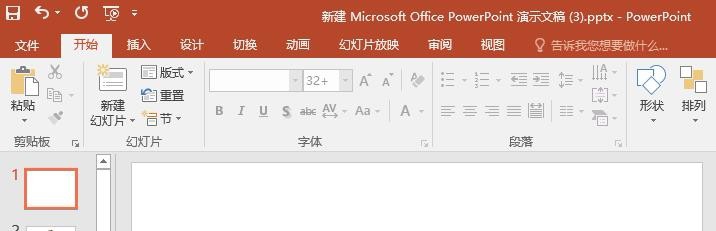
2、设置幻灯片背景,示例如下
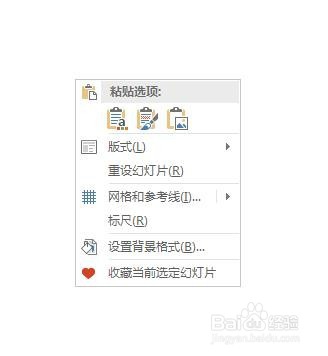

3、插入文本框,输入内容,并设置字体大小、颜色等,示例如下ps:文字建议一个文字一个文本框



4、觉得文字不是很突出,可以在文字上方加入透明色块,示例如下
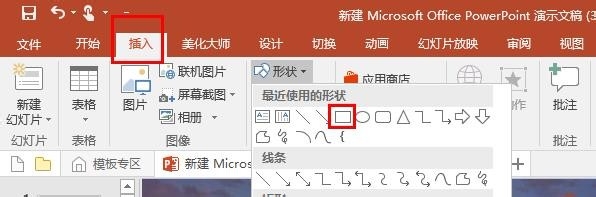

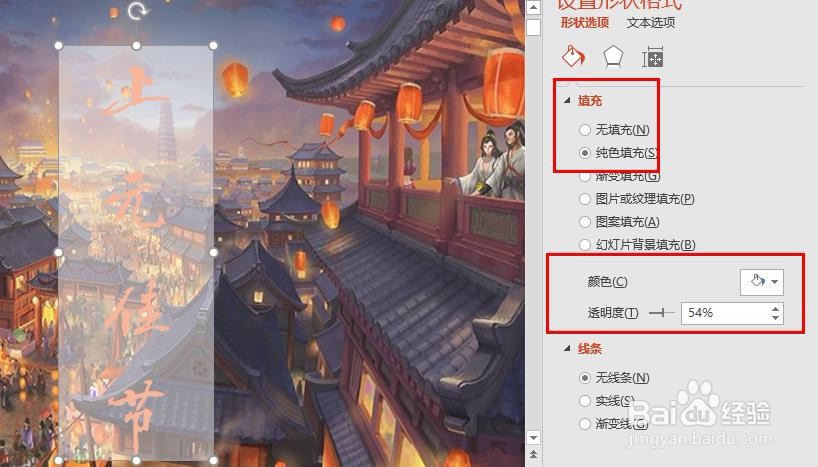
5、并将文字上方的透明色块置于文字底层,示例如下
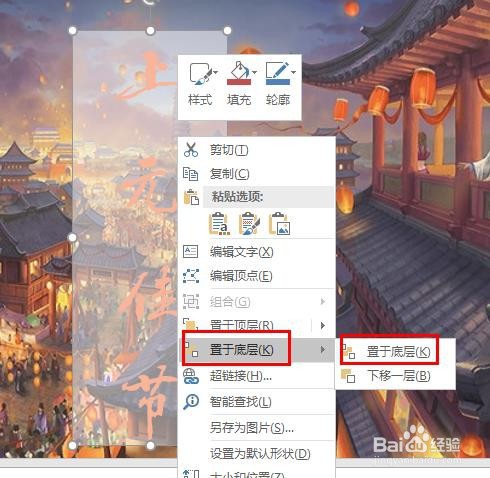
6、对文字的间距进行调节等,示例如下

7、还可以将文字左右稍微偏移,已实现更佳的视觉效果,示例如下

8、若是觉得文字移动后 空隙有点多,可以再添加些元素,示例如下


